镜像烧录
烧录工具界面
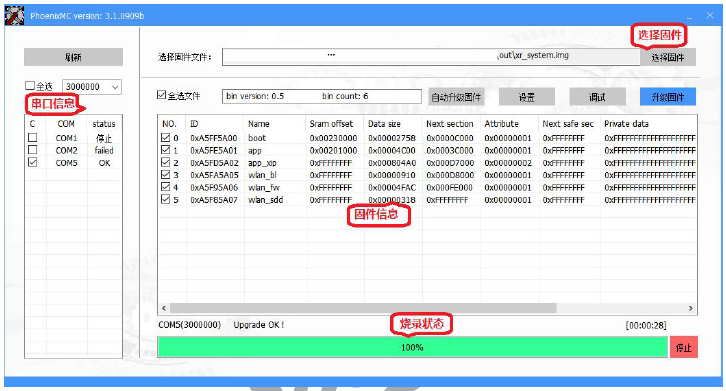
Windows 版本的烧录工具(GUI 版本)位于“tools/phoenixMC.exe”,Linux 版本的烧录工具(命令行版本,无GUI 版本)位于“tools/phoenixMC”。本文只对Windows 版本的GUI 烧录工具使用进行简要介绍。PhoenixMC 的主要功能是通过串口将指定的合法固件文件(即前文提到的镜像文件,扩展名为“.img”)烧录到目标设备中,具体步骤如下:
- 串口连线:将开发板上的UART0 通过串口线连接到PC,并进入升级模式(进入升级模式的方法见5.2 节说明)。
- 串口设置:点击左上角的“刷新”按钮可刷新已连接串口设备列表,勾选开发板对应的COM 口。串口波特率最大支持3000000,波特率越高,烧录速度越快。如果高波特率下容易出现烧录失败,可检查串口线、串口驱动是否稳定支持该波特率;或者降低波特率进行尝试。为了避免烧录速度过慢,建议波特率选择大于等于921600。
- 固件选择:点击“选择固件”按钮选择需要烧录的固件文件(扩展名为“.img”),固件信息栏会显示出当前固件的详细信息。另外,通过拖拽方式将固件直接拖入工具界面也可以达到同样的效果。
- 启动烧录:点击“升级固件”按钮启动固件烧录。烧录状态栏显示当前选定串口对应设备的烧录进度和状态。当烧录成功时,进度条会达到100%的进度并显示为绿色;当烧录失败时,进度条显示为红色并报告错误。
- 复位设备:固件烧录成功后,开启PC 串口工具并连接到UART0,硬件复位开发板,将看到以下打印输出。
use default flash chip mJedec 0x0
[FD I]: mode: 0x2, freq: 48000000Hz, drv: 0
[FD I]: mode: 0x4, freq: 48000000Hz, drv: 0
[FD I]: jedec: 0x0, suspend_support: 1
mode select:e
wlan information ===================================================
firmware:
version : R0-XR_C07.08.52.65_01.94 Sep 25 2020 20:43:25-Y01.94
buffer : 8
driver:
version : XR_V02.05
mac address:
in use : 58:c1:74:cf:ee:6e
in use : 58:c1:74:cf:ee:6f
====================================================================
wlan mode:a
platform information ===============================================
XR806 SDK V0.1 Oct 13 2020 14:16:47
heap space [0x217654, 0x24bc00), size 214444
cpu clock 160000000 Hz
HF clock 40000000 Hz
sdk option:
XIP : enable
INT LF OSC : enable
SIP flash : enable
mac address:
efuse : 00:00:00:00:00:00
in use : 58:c1:74:cf:ee:6e
====================================================================
进入升级模式
- 未烧录过固件的设备(FLASH 上无有效内容)在上电后自动进入升级模式。
- 烧录过固件,且能够正常启动并进入控制台的设备,通过在控制台输入“upgrade”命令使设备进入升级模式(前提是控制台支持“upgrade”命令)。PhoenixMC 工具在点击“升级固件”按钮后,会默认发送一条“upgrade”命令;如果设备满足前述条件,则不需要手动在控制台输入“upgrade”命令也可以启动固件烧录。
- 通过将STRAP IO PB02 置为低电平并RESET 设备,使设备进入升级模式,进入后需释放PB02 IO 使其处于上拉状态。